迅捷PDF编辑器免费版是一个十分好用的PDF编辑软件,拥有强大的编辑功能,可以对PDF的文字、图片、表单进行多方面的编辑,还能添加注释,编辑操作简单直观,与word的编辑非常类似,新手也能快速掌握使用方法,轻松完成PDF编辑任务。需要的朋友不容错过,快来下载迅捷PDF编辑器使用吧。
迅捷PDF编辑器怎么使用
1、运行迅捷PDF编辑器,软件打开之后,选择软件界面的“打开”选项,将需要进行编辑的PDF文档打开。
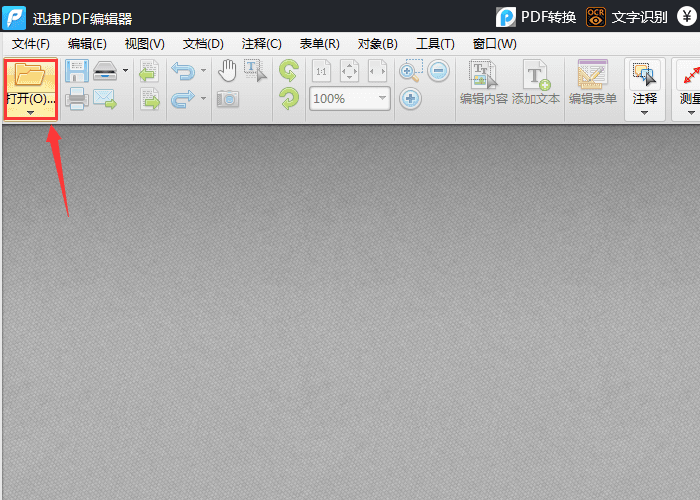
2、将PDF文档打开以后,需要点击软件上方的“编辑内容”选项,这样就可以选中需要修改的PDF文字,对PDF文字内容进行编辑修改了。
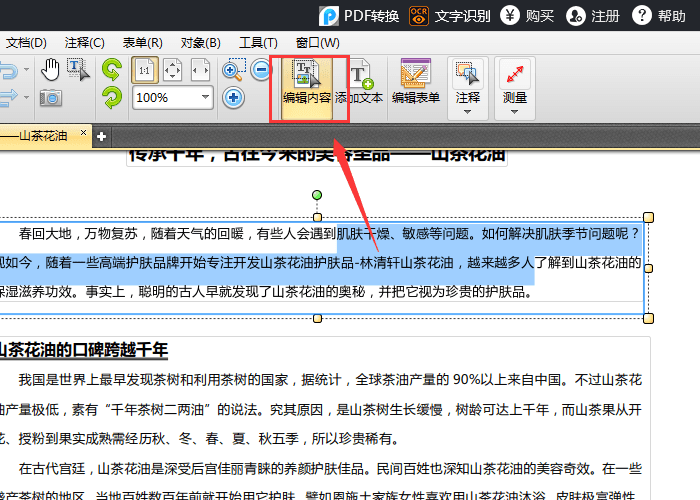
3、如果想要对PDF文字的格式进行编辑修改,那么需要点击鼠标右键,然后选中里面的“属性”功能,在软件右侧打开属性界面。
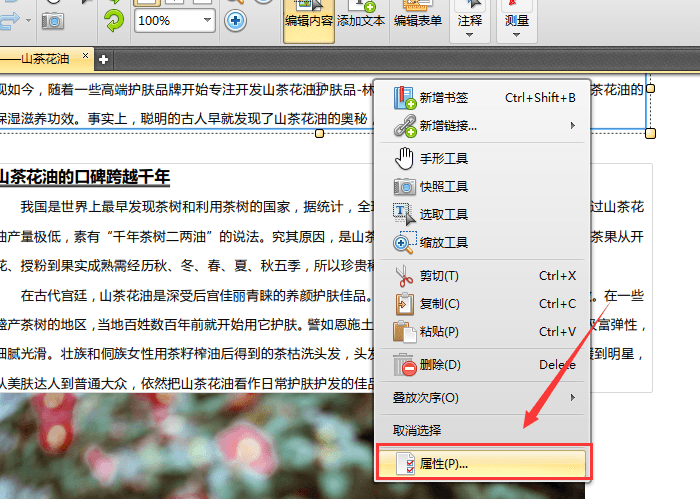
4、将属性界面打开之后,选中需要修改格式的文字,然后点击右侧属性界面里的字体、填充颜色等字体格式进行修改即可。
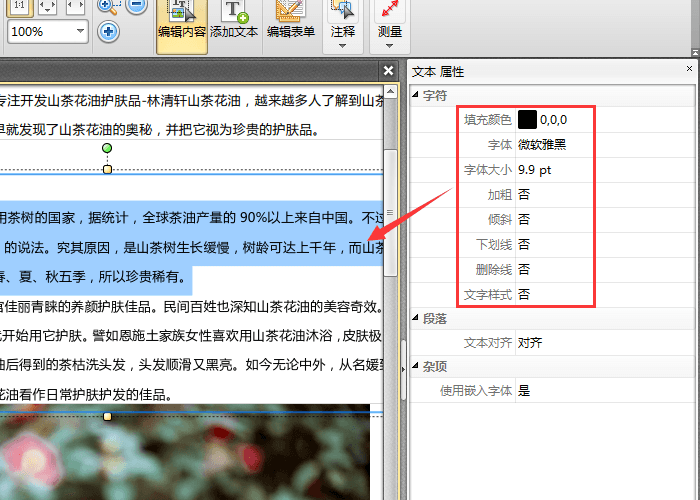
如果想要修改PDF文字,那么只需要按照上述方法进行修改就可以了,除此之外,当大家遇到其他的PDF文件编辑问题时,也可以利用这款迅捷PDF编辑器进行编辑修改。
迅捷pdf编辑器怎么修改文字内容
在迅捷PDF编辑器中修改文字内容的具体步骤如下:
打开迅捷PDF编辑器:首先,在电脑上启动迅捷PDF编辑器。
导入PDF文件:点击菜单栏中的“文件”选项,选择“打开”,然后在弹出的窗口中选择需要编辑的PDF文件进行导入。
启用编辑功能:在编辑器中,点击菜单栏的“工具”选项,然后选择“内容编辑”功能,启用编辑模式。
修改文字内容:在需要修改的位置双击,进入文字编辑状态,可以直接输入或修改文字内容。完成后,可以使用快捷键Ctrl+S保存更改,或者点击菜单栏的“保存”按钮进行保存。
迅捷PDF编辑器是免费的吗
迅捷PDF编辑器提供免费版本,用户可以免费使用其基本功能。该软件支持页面旋转、删除、插入操作,用户可以通过批注画笔对PDF文件进行内容修改和添加注释。此外,迅捷PDF编辑器还支持添加页码、更改文字、插入图片、合并和拆分文件等功能,操作界面友好,适合个人用户和小型企业使用。
迅捷PDF编辑器的免费版本虽然功能强大,但可能会有限时免费使用的限制,用户需要根据限免时间合理安排使用。对于需要长期使用或更高需求的企业用户,可以考虑其付费版本以获得更多高级功能和服务。
上一篇:悦书PDF阅读器免费版
下一篇:最后一页




 360解压缩软件2023
360解压缩软件2023 看图王2345下载|2345看图王电脑版 v10.9官方免费版
看图王2345下载|2345看图王电脑版 v10.9官方免费版 WPS Office 2019免费办公软件
WPS Office 2019免费办公软件 QQ浏览器2023 v11.5绿色版精简版(去广告纯净版)
QQ浏览器2023 v11.5绿色版精简版(去广告纯净版) 下载酷我音乐盒2023
下载酷我音乐盒2023 酷狗音乐播放器|酷狗音乐下载安装 V2023官方版
酷狗音乐播放器|酷狗音乐下载安装 V2023官方版 360驱动大师离线版|360驱动大师网卡版官方下载 v2023
360驱动大师离线版|360驱动大师网卡版官方下载 v2023 【360极速浏览器】 360浏览器极速版(360急速浏览器) V2023正式版
【360极速浏览器】 360浏览器极速版(360急速浏览器) V2023正式版 【360浏览器】360安全浏览器下载 官方免费版2023 v14.1.1012.0
【360浏览器】360安全浏览器下载 官方免费版2023 v14.1.1012.0 【优酷下载】优酷播放器_优酷客户端 2019官方最新版
【优酷下载】优酷播放器_优酷客户端 2019官方最新版 腾讯视频播放器2023官方版
腾讯视频播放器2023官方版 【下载爱奇艺播放器】爱奇艺视频播放器电脑版 2022官方版
【下载爱奇艺播放器】爱奇艺视频播放器电脑版 2022官方版 2345加速浏览器(安全版) V10.27.0官方最新版
2345加速浏览器(安全版) V10.27.0官方最新版 【QQ电脑管家】腾讯电脑管家官方最新版 2024
【QQ电脑管家】腾讯电脑管家官方最新版 2024 360安全卫士下载【360卫士官方最新版】2023_v14.0
360安全卫士下载【360卫士官方最新版】2023_v14.0